
Contenuto
Se il computer perde la connettività IP perché non può cercare un indirizzo Web, potrebbe essere perché il server DNS è inattivo o perché c'è una contaminazione della cache. DNS è un sistema che cerca indirizzi Internet e indirizza loro i computer, fornendo le informazioni di cui hanno bisogno per farlo. Questo sistema potrebbe non funzionare correttamente se per qualche motivo manca una parte del puzzle. Qui troverai una guida per testare DNS usando semplici comandi.
indicazioni

-
Apri un browser come Mozilla Firefox o Internet Explorer. Inserisci www.google.com nella barra degli indirizzi. Se la pagina non si apre, appare un messaggio che dice che non può essere trovato.
-
In questo caso, apri un prompt dei comandi: vai su "Start o " Esegui e digita CMD nella casella. Premere il tasto "Invio " (per Windows Vista, premere il tasto "Shift" insieme a "Invio ").
-
Digita NSLOOKUP nella casella nera visualizzata. Quindi premere [ENTER]. Dovrebbe apparire il seguente messaggio: - C: > NSLOOKUP Server predefinito: resolver1.opendns.com Indirizzo: 208.67.222.222
. Ciò significa che il DNS sta funzionando. D'altra parte, se appare il messaggio: - *** Impossibile trovare il nome del server per l'indirizzo 208.67.222.222: Tempo scaduto ..., indica che il sistema non è stato in grado di tradurre l'indirizzo entro il normale orario di funzionamento perché non ha ricevuto alcuna risposta dal server, il che significa che c'è qualche problema con il server finale o da qualche parte lungo il percorso.
-
Digita "Esci " per uscire dalla finestra di dialogo CERCA.ORIZZ. Si tornerà al normale prompt dei comandi. esempio:
uscita C: >
-
Digitare "ping -a" e l'indirizzo IP del passaggio 3 utilizzato per verificare che il server DNS sia attivo (eseguire il ping di questo indirizzo aggiungendolo al comando visualizza il nome DNS del server utilizzando il protocollo ICMP. Esempio: C: > ping -a 208.67.222.222 Pinging resolver1.opendns.com [208.67.222.222] con 32 byte di dati: Risposta da 208.67.222.222: byte = 32 tempo = 25 ms TTL = 46 Risposta da 208.67.222.222: byte = 32 tempo = 27 ms TTL = 46 Risposta da 208.67.222.222: byte = 32 tempo = 28 ms TTL = 46 Statistiche ping per 208.67.222.222: Pacchetti: Inviato = 4, Ricevuto = 4, Perso = 0 (0% perdita), Rendimento approssimativo in millisecondi: Minimo = 25 ms, Massimo = 85 ms, Media = 41 ms Se qualcosa come "... Pacchetti: Inviato = 4, Ricevuto = 0, Perso = 4 (100% perdita) ... appare" Il che significa che il server non funziona o che si sta verificando un'altra sequenza. Nel prossimo passaggio, imparerai come eliminare una o più sequenze.
-
Immettere un altro comando per assicurarsi che lo spazio di archiviazione degli indirizzi IP sul computer non sia la causa del problema, a causa del fatto che è pieno o in conflitto: C: > ipconfig / flushdns Configurazione IP di Windows Svuotamento riuscito della cache del resolver DNS
. Ripeti il passaggio 3 per verificare che questa azione abbia risolto il problema. Se viene visualizzato il messaggio: C: > NSLOOKUP Server predefinito: resolver1.opendns.com Indirizzo: 208.67.222.222
, quindi il problema è stato risolto e riceverai i risultati del browser internet, consentendo la ripresa della navigazione web.
. Se non vi è alcuna risposta e i ping vengono restituiti dal server, è possibile che un altro problema stia influenzando il server che riceve il segnale.
Nel prossimo passaggio vedremo come il segnale raggiunge il server DNS.
-
Digitare il comando: - tracert e aggiungere l'indirizzo IP dal punto 3 per controllare tutti i punti intermedi tra il computer e DNS. Se non raggiunge il server, la fonte del problema potrebbe essere un router o uno switch tra il percorso del segnale: Esempio: C: > tracert 208.67.222.222 Tracing route to resolver1.opendns.com [208.67.222.222] su un valore massimo di 30 luppoli: 1 14 ms 2 ms 2 ms 192.168.0.1 2 31 ms 11 ms 12 ms 10.243.96.1 3 8 ms 9 ms 8 ms cpe-76-166-3-116.socal.rr.com [76.166.3.116 ] 4 20 ms 11 ms 8 ms tge1-1.stclca1-rtr2.socal.rr.com [76.166.9.5] 5 12 ms 10 ms 10 ms te9-3-stclca3-rtr2.socal.rr.com [76.166.1.60 ] 6 11 ms 10 ms 10 ms te9-3-stclca3-rtr2.socal.rr.com [76.166.9.60] 7 11 ms 11 ms 10 ms tge9-4.bwlaca1-rtr1.socal.rr.com [76.166.1.59 ] 8 13 ms 12 ms 15 ms tge2-0-0.lsanca4-rtr1.socal.rr.com [66.75.161.20 1] 9 * * Richiesta scaduta. 10 21 ms 22 ms 22 ms te-1-3.car1.Tustin1.Level3.net [4.79.140.37] 11 52 ms 44 ms 19 ms ae-2-3.bar1.Tustin1.Level3.net [4.69.132.218] 12 31 ms 16 ms 19 ms ae-6-6.ebr1.LosAngeles1.Level3.net [4.69.136.202] 13 17 ms 21 ms 16 ms ae-1-60.edge3.LosAngeles1.Level3.net [4.69.144.9] 14 17 ms 17 ms 17 ms xe-9-1.r01.lsanca03.us.bb.gin.ntt.net [129.250.8 .181] 15 19 ms 17 ms 15 ms ae-2.r20.lsanca03.us. bb.gin.ntt.net [129.250.3.1 25] 16 102 ms 26 ms 30 ms 17 ms ms msnbc.ca ae-0.r20.plalca01.us.bb.gin.ntt.net [129.250.4.1 18] 18 287 ms 198 ms 129 ms xe-3-4.r04.plalca01.us.bb.gin.ntt.net [ 129.250.4 .242] 19 113 ms 26 ms 26 ms ge2-3.r04.plalca01.us.ce.gin.ntt.net [140.174.2 1.166] 20 29 ms 118 ms 34 ms resolver1.opendns.com [208.67.222.222] Traccia completa. . È un lungo viaggio, ma il segnale ha raggiunto la sua destinazione. Se uno dei router di sistema è fuori servizio tra il computer (192.168.0.1) e il server DNS (208.67.222.222), verrà visualizzata un'interruzione con una serie di stelle: Esempio: C: > tracert 208.67.222.222 Traccia percorso per risolvere1.opendns.com [208.67.222.222] per un massimo di 30 luppoli: 1 14 ms 2 ms 2 ms 192.168.0.1 2 31 ms 11 ms 12 ms 10.243.96.1 3 8 ms 9 ms 8 ms cpe-76-166 [76.166.3.116] 4 20 ms 11 ms 8 ms tge1-1.stclca1-rtr2.socal.rr.com [76.166.9.5] 5 12 ms 10 ms 10 ms te9-3 -stclca3-rtr2.socal.rr.com [76.166.1.60] 6 * * * * * * * 7 * * * * * * * 8 * * * * * * * 9 * * * * * * * *. Se il segnale non può raggiungere il server DNS, non può tradurre l'indirizzo e il risultato sarà una mancanza di connessione, come se il server fosse inattivo. Rimedio: provare un altro server DNS. Sarà necessario aggiungere un altro DNS nella configurazione TCP / IP (vedere l'illustrazione).
-
Aggiungi un altro server DNS come mostrato nell'illustrazione (4.2.2.4) in modo da poter testare il sistema ancora una volta. Normalmente, quando si utilizzano più indirizzi DNS, è possibile aumentare le possibilità di una navigazione più regolare, senza interruzioni.
Aggiungi un altro server DNS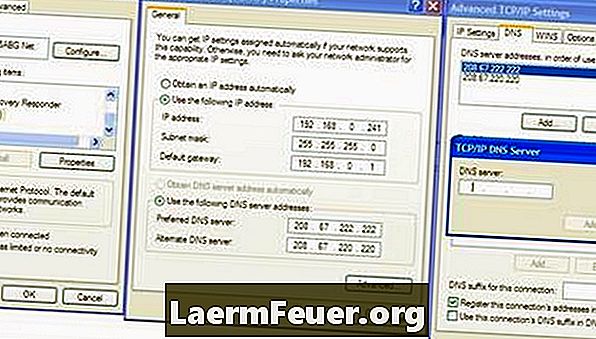
suggerimenti
- Usa immagini mentali per aiutarti a prevedere gli eventi mentre passi attraverso i passaggi. Immagina che ci sia un segnale che deve essere tradotto e che ci possa essere qualcosa che gli impedisce di raggiungere il server. Prima di intraprendere qualsiasi azione, chiediti se il problema si verifica con il server di traduzione o con uno dei punti di traiettoria del segnale.
avvertimento
- Non apportare modifiche radicali alla tua rete, pensando che sarai in grado di risolvere un problema che probabilmente si verificherà sul server finale. Lavora logicamente per risolvere il problema. Usando NSLOOKUP per testare prima il server DNS mostrerà lo scenario più probabile. L'aggiunta di un altro server può essere utile, ma se si aggiunge più di un server già esistente, il sistema può creare confusione. Avere tre alternative è sufficiente.
Cosa ti serve
- Matita e carta (per annotare i dettagli di configurazione)